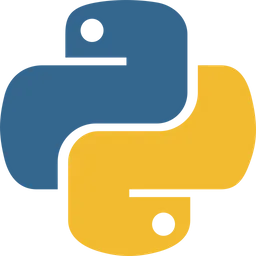
Como instalar o Python no seu computador
Aprender como instalar o Python é um passo essencial para quem deseja começar no mundo da programação. Porém, antes de qualquer coisa, configurar o ambiente corretamente garante que você consiga praticar sem dificuldades. Felizmente, o processo é simples, gratuito e pode ser feito em poucos minutos. Além disso, neste guia você descobrirá como verificar se o Python já está instalado, onde realizar o download oficial e como ajustar todas as configurações de maneira adequada. Dessa forma, em pouco tempo o computador estará pronto para estudo e prática.
Ao concluir a leitura, você estará apto a executar o seu primeiro código com segurança e terá o ambiente preparado para continuar aprendendo.
O que é o Python e por que instalá-lo?
Primeiramente, antes de iniciar o processo, é importante compreender por que o Python é uma das linguagens mais populares do mundo. Criado por Guido van Rossum no início dos anos 1990, o Python combina simplicidade e poder, sendo utilizado em áreas como desenvolvimento web, automação, análise de dados e inteligência artificial. Além disso, sua sintaxe clara e próxima da linguagem humana facilita a leitura e o aprendizado, mesmo para quem nunca programou.
Instalar o Python localmente traz várias vantagens. Porque, com essa linguagem configurada no computador, você pode criar, testar e executar programas sem precisar de conexão com a internet. Mas, outro ponto importante é que a instalação inclui o pip — um gerenciador de pacotes que permite adicionar bibliotecas com um único comando. Portanto, fazer essa instalação é um passo essencial para iniciar sua jornada como programador.
Como saber se o Python já está instalado
Antes de baixar qualquer arquivo, vale a pena verificar se o Python já está disponível no sistema. Em muitos computadores com Linux ou macOS, ele vem pré-instalado. Assim, você evita reinstalar algo que já possui.
No Windows:
- Abra o menu Iniciar, digite
cmde pressione Enter para abrir o Prompt de Comando. - Depois, execute o comando abaixo:
python --version
Se o terminal exibir algo como Python 3.12.1, significa que o interpretador já está instalado. Caso contrário, siga para a instalação manual descrita mais adiante.
No macOS e Linux:
- Abra o Terminal do sistema.
- Em seguida, execute o comando:
python3 --version
Quando a versão for exibida, ótimo — o Python já está funcionando. Contudo, se o sistema indicar erro, prossiga com o processo de instalação.
Passo a passo: como instalar o Python no Windows
No Windows, o procedimento é simples e direto. Siga as etapas a seguir e, posteriormente, confirme se a instalação foi concluída corretamente.
- Acesse o site oficial do Python: https://www.python.org/downloads/.
- Clique em Download Python 3.x.x e aguarde o término do download.
- Abra o instalador e avance até a tela principal.
- Certifique-se de marcar a opção “Add Python to PATH” antes de clicar em “Install Now”. Essa configuração é fundamental para usar o Python no terminal.
- Por fim, aguarde a conclusão e clique em “Close”.
Logo depois, abra novamente o Prompt de Comando e digite:
python --version
Se a versão aparecer, tudo ocorreu bem. Além disso, teste o modo interativo executando:
python
O terminal mostrará algo como:
>>>>
Esse símbolo indica que o ambiente interativo está ativo e pronto para receber comandos. Portanto, sua instalação foi concluída com sucesso.
Como instalar o Python no macOS
Usuários de macOS contam com duas opções principais de instalação. No entanto, a mais simples é baixar o instalador oficial, mas também é possível usar o Homebrew, caso você prefira uma abordagem avançada.
1. Instalação pelo site oficial:
- Visite python.org/downloads/macos.
- Baixe o arquivo
.pkgcorrespondente e abra-o. - Siga as instruções na tela até o término da instalação.
2. Instalação via Homebrew (opção avançada):
brew install python
Depois de finalizar o processo, confirme a versão executando:
python3 --version
Finalmente, o Python estará disponível e pronto para uso no macOS.
Como instalar o Python no Linux
No Linux, o Python costuma estar instalado por padrão. Entretanto, você pode atualizar ou adicionar a versão mais recente usando o gerenciador de pacotes da sua distribuição. Veja alguns exemplos.
Ubuntu ou Debian:
sudo apt update
sudo apt install python3
Fedora:
sudo dnf install python3
Arch Linux:
sudo pacman -S python
Por fim, confirme a instalação com:
python3 --version
Dessa maneira, você garante que o Python está acessível no terminal e pronto para uso em qualquer distribuição Linux.
Testando a instalação
Independentemente do sistema operacional, é essencial testar o funcionamento do Python logo após a instalação. Abra o terminal e execute:
python
Em seguida, digite o comando clássico:
print("Olá, mundo!")
Se a mensagem for exibida, parabéns 🎉 — a instalação foi bem-sucedida. Nesse momento, seu ambiente de desenvolvimento está ativo e pronto para novos projetos.
Próximos passos
Com o Python instalado, o próximo passo é aprender os fundamentos da linguagem. Por exemplo, estude variáveis, tipos de dados e estruturas de controle. Além disso, experimente editores modernos como o VS Code ou o PyCharm. Essas ferramentas oferecem recursos de autocompletar e depuração que tornam a prática mais produtiva. Consequentemente, você evoluirá de forma consistente.
Conclusão
Agora que você sabe como instalar o Python, já pode começar a programar com confiança. Portanto, pratique com frequência, explore novas bibliotecas e participe de comunidades. Afinal, aprender Python é abrir as portas para um universo cheio de possibilidades.
